Windows 11では、Windows 10と同じように、デスクトップにアプリのショートカットを作成することが出来ます。
デスクトップ上に、よく使うアプリのショートカットを作成しておくことで、ワンクリックで目的のアプリを開くことが出来ます。
これは、アプリ一覧から毎回探すことと比べれば、作業効率が大幅に上がります。
それでは、デスクトップにアプリのショートカットを作成する方法をご紹介していきます。
Windows 11でデスクトップにアプリのショートカットを作成する方法
Windows 11でデスクトップにアプリのショートカットを作成する方法を詳しくお伝えします。
1.「すべてのアプリ」を開く
スタートボタン(Windowsアイコン)をクリックし、「すべてのアプリ」をクリックします。
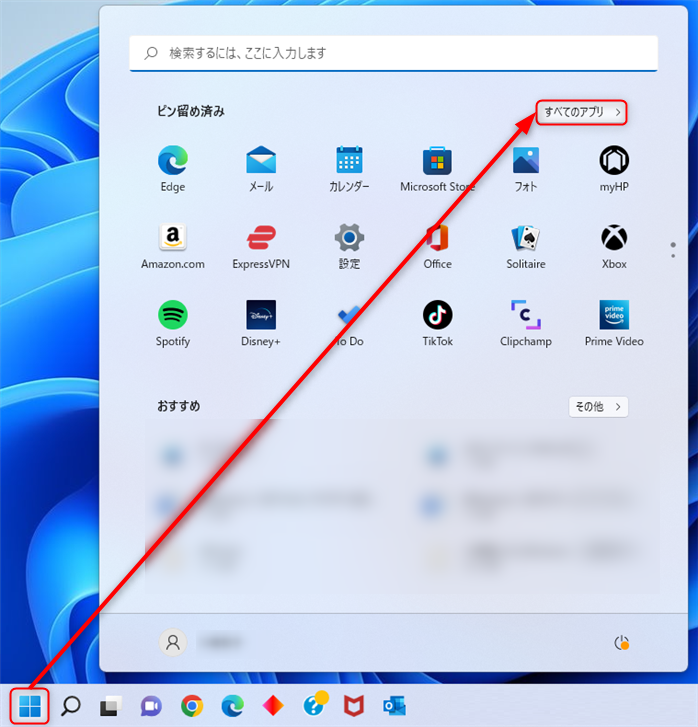
2.「アプリ」をドラッグ&ドロップする
ショートカットを作成したい「アプリ」にマウスのカーソルを合わせます。
デスクトップの何も表示されていない場所に、カーソルを動かしてドラッグ(マウスの左ボタン押したまま)すると「リンク」と表示されるので、デスクトップ上でドロップ(マウスの左ボタンを離す)します。
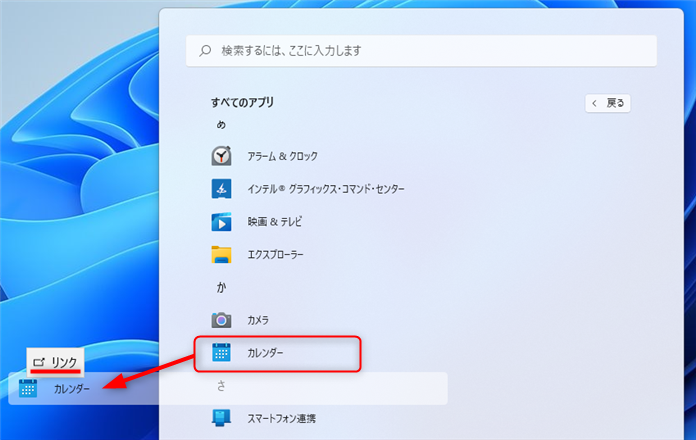
【補足】ドラッグ&ドロップとは
対象を指定してマウスなどのボタンを押し、押したまま画面上を移動して、希望の位置でボタンを離す操作のことです。
3.アプリのショートカットが作成する
アプリのショートカットが作成されます。
作成されたショートカットアイコンをダブルクリックし、アプリが起動することを確認してください。
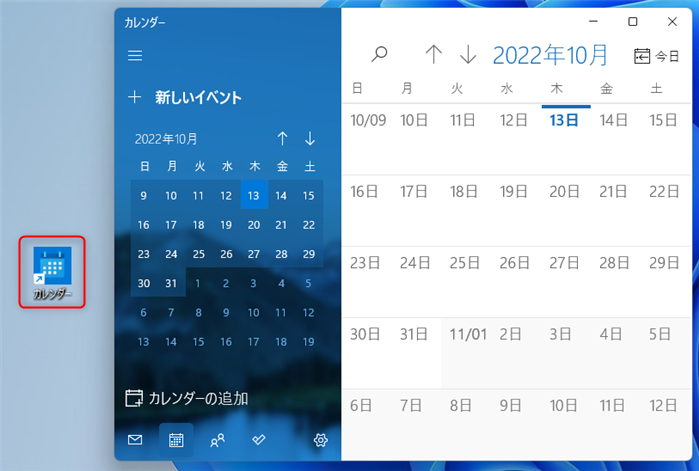
Windows 11では、この方法でデスクトップにアプリのショートカットを作成することが出来ます。
以上、Windows 11で、デスクトップにアプリのショートカットを作成する方法をご紹介しました。
この内容が、少しでもご覧いただいた方たちの役に立った、解決したにつながれば幸いです。
